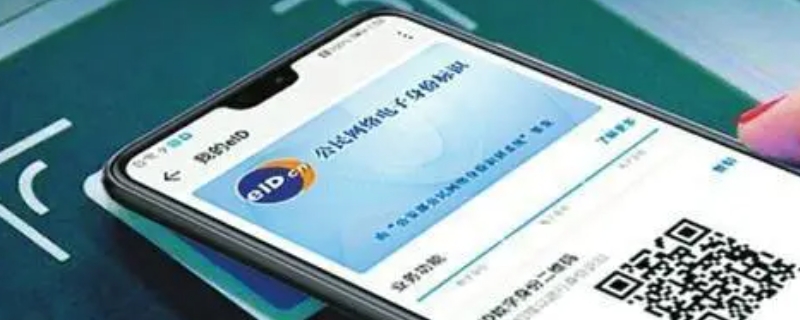GPU在我们的电脑中,一般指的就是显卡,图形处理器等,我们可以通过更改GPU的设置,让软件或者游戏的图形显示更加流畅等,但是很多用户们不会进行GPU的设置,或者在使用过程中遇到了一些问题,快来看看详细教程吧~
1、鼠标点击左下角的“菜单”上。然后点击“设置”。

2、在设置中,选择进入“系统”。
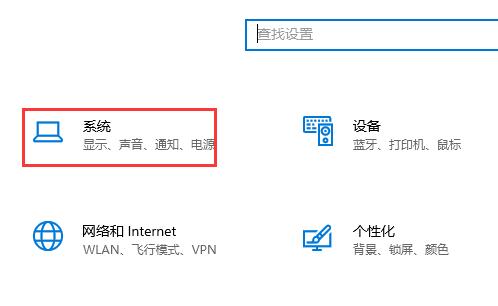
| win10gpu使用常见问题大全 | |
| 加速怎么开启 | 占用率超级高 |
| gpu温度在哪看 | gpu使用率为0 |
| 占用率过高怎么办 | 共享内存的区别 |
| info怎么不能用 | gpu缩放黑屏 |
| gpu是不是显卡 | 设备实例已经暂停 |
| gpu负载 | gpu共享内存关闭 |
| gpu不运行 | gpu不工作 |
| gpu渲染怎么开 | |
3、在“显示”栏目中,拉倒最下方,点击进入“图形设置”。
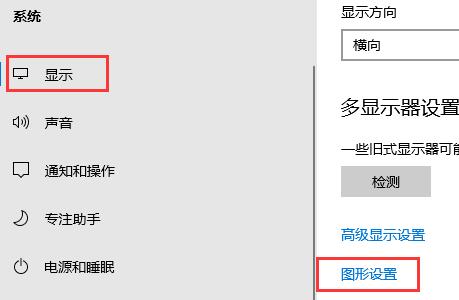
4、我们在图形设置界面上后,点击下方的“浏览”。
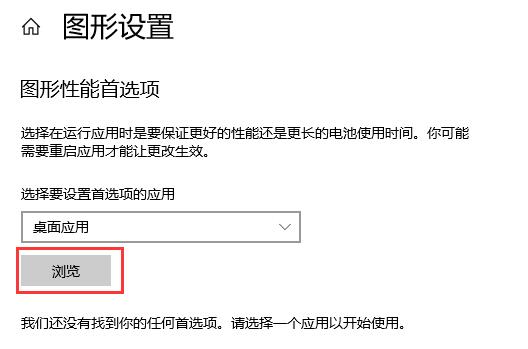
5、选择自己想要加速的软件或者游戏,这里以“夜神模拟器”为例。点击“添加”。
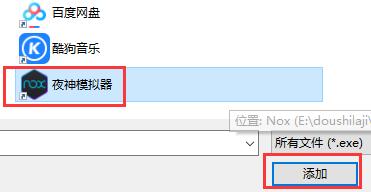
6、添加完成后,在图形设置界面点击“选项”。
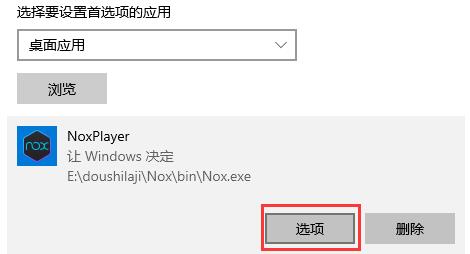
7、我们可以在这里选择“高性能”和“节能”等,然后点击“保存”即可。
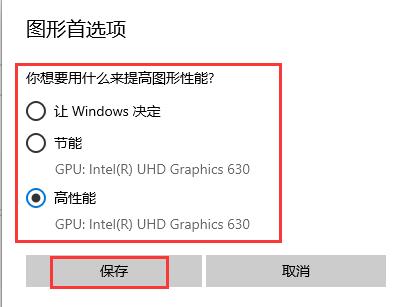
8、如果我们要加速系统自带的工具话,在选择要设置首选项的应用下选择“Microsoft Store”
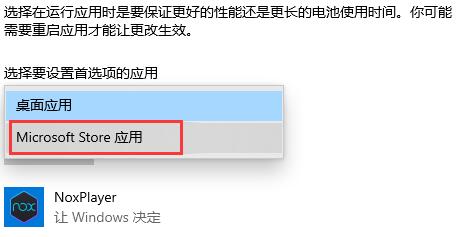
9、然后点击“选择应用”中选择我们需要的应用,这里以“Xbox Game Bar”为例。
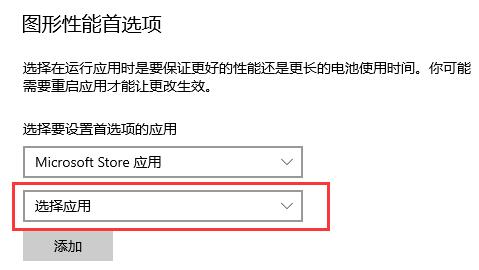
10、选择完成后,点击下方的“添加”即可,然后点击“选项”即可进行GPU的设置等。
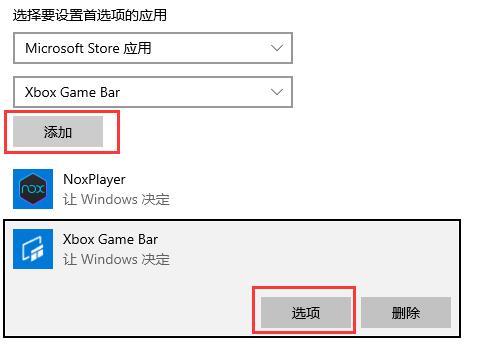
以上就是win10gpu使用常见问题大全了,